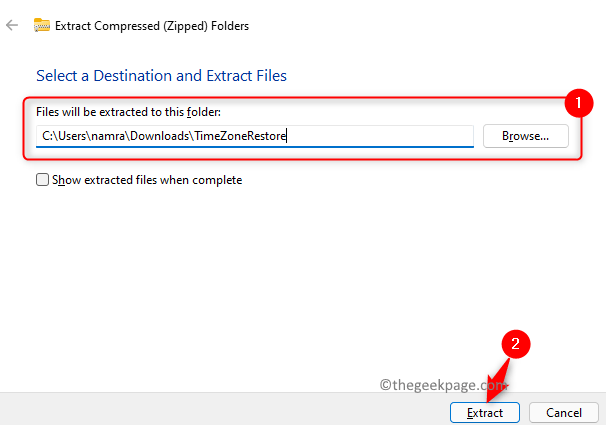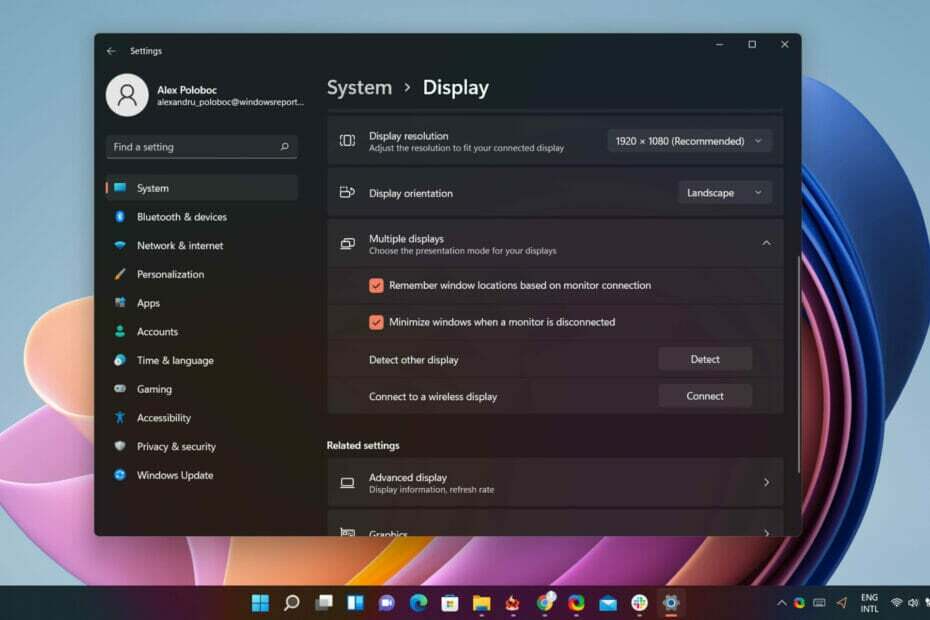
Tatsächlich ist einer der Hauptdiskussionspunkte über Windows 11 die neu gestaltete Taskleiste, ein Element, das in der modernen Designsprache tatsächlich von Grund auf neu geschrieben wurde.
So fehlen in der Windows 11-Taskleiste im Vergleich zu Windows 10 einige Funktionen, wie Drag-and-Drop-Elemente zwischen Anwendungen, keine Uhr auf dem zweiten Display, kleineres Design usw.
Benutzer haben sich darüber beschwert, dass diese Funktionen seit der Geburt des neuen Betriebssystems nicht mehr vorhanden sind. Daher beschloss Microsoft, einige dieser Anforderungen in die Tat umzusetzen.
Wie zeige ich die Taskleistenuhr auf allen Monitoren an?
Über ein neues Insider-Build im Dev Channel veröffentlicht, einige einfache, aber wichtige Änderungen wurden von Redmondern vorgenommen.
Zum Beispiel wird der Technologieriese die Fähigkeit hinzufügen, weiter zu machen Anpassen des Startmenüs indem Sie steuern, wie viel davon Pins oder Empfehlungen anzeigen.
Wenn Sie bisher mehrere Monitore in Ihrem Windows 11-Setup verwendet haben, wurden Datum und Uhrzeit nur auf dem Hauptmonitor angezeigt.
Und als wir sahen, wie diese Funktion entfernt wurde, mussten wir Software von Drittanbietern verwenden, wie z ElfUhr um dies wieder zu ermöglichen.
Für wenige Insider ist dies jedoch mit Build 22509 wieder möglich geworden.
Auch wenn es im Moment noch nicht ganz klar ist, wird es nicht schwierig sein, die Uhr in der Taskleiste eines zweiten oder sogar dritten Monitors anzuzeigen, seien Sie versichert.
- Drücken Sie die Windoes-Schlüssel + ich um dir die zu bringen Einstellungen Menü und wählen Sie System.
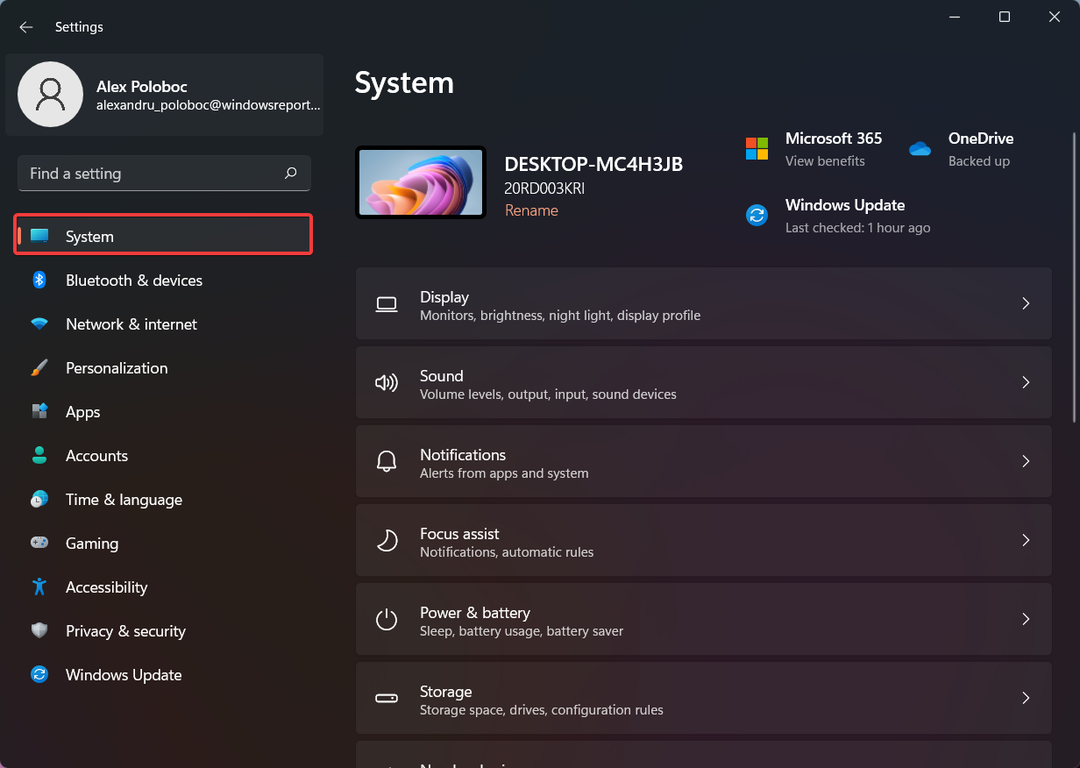
- Klicke auf Anzeige.
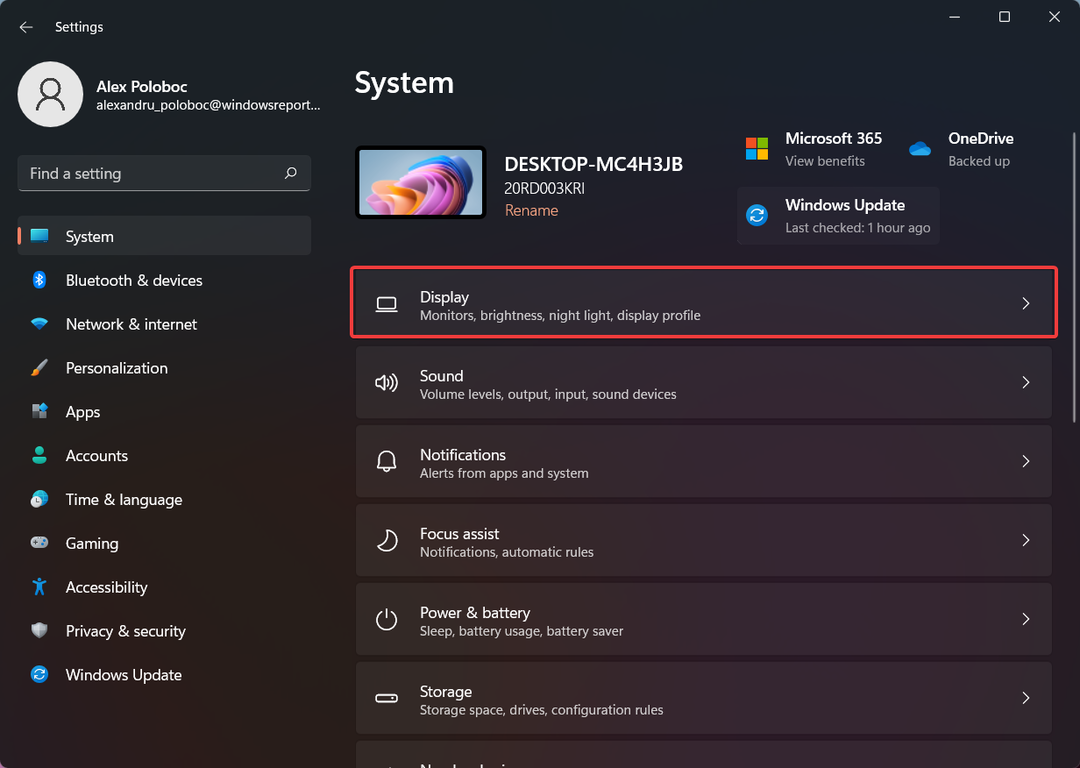
- Auswählen Mehrere Anzeigen.
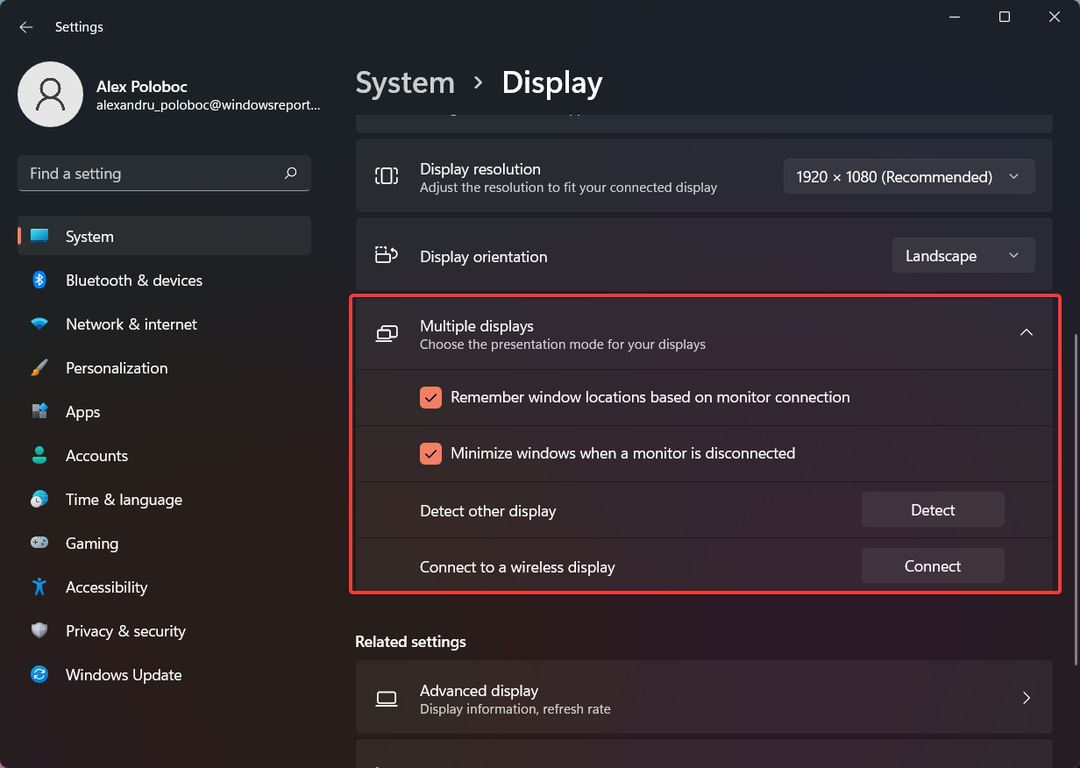
Obwohl das Feature noch nicht der breiten Öffentlichkeit vorgestellt wurde, wird es am wahrscheinlichsten dort landen, wenn es eingeführt wird.
Wie bereits erwähnt, kann derzeit nur eine begrenzte Anzahl von Dev Channel-Insidern mit dieser neuen Option herumspielen.
Aber keine Sorge, es wird voraussichtlich Anfang 2022 für uns alle verfügbar sein.
Ist dies eine Funktion, die Sie sich seit der Veröffentlichung von Windows 11 gewünscht haben? Lassen Sie es uns im Kommentarbereich unten wissen.
![Fix: Windows 11 Fotos App funktioniert nicht richtig [Gelöst]](/f/c3a73858ac95ae17d29aeafe7b327ab0.png?width=300&height=460)